Beim Streaming ist die richtige Qualität ein wichtiges Kriterium. Eine bessere Bildqualität bindet Zuschauer, während eine schlechte Bildqualität teilweise abschreckend wirkt. Dabei hängt die Qualität von verschieden Faktoren ab, die sich je nach Inhaltstyp auch unterscheiden können. Im Streamlabs-Guide haben wir bereits die generelle Einrichtung eines Streams demonstriert. Wir zeigen heute, dass Auflösung und hohe FPS auf das Maximum zu stellen nicht immer der richtige Ansatz für eine bessere Bildqualität beim Livestreaming ist.
Der Zusammenhang von Auflösung, Bildfrequenz und Bandbreite
Beim Streaming auf Twitch (und auf den meisten anderen Plattformen) wird das Videomaterial komprimiert, um Bandbreite zu sparen. Die verfügbare Standard Bandbreite auf Twitch beträgt in der Regel bis zu 6000kbit/s, je nach Auslastung und Partnerstatus. Diese Bandbreite beschreibt, wie viel komprimiertes Material pro Sekunde an die Twitch-Server übertragen werden darf und von dort an die Zuschauer verteilt wird.
Wenn wir nun die Auflösung oder Bildfrequenz erhöhen, muss das Bildmaterial stärker komprimiert werden, damit die gleiche Bandbreite bedient wird. Durch diese Komprimierung kann das Bild schwammig werden und Artefakte bilden. Je nach Komprimierungsgrad kann dabei selbst einfacher Text aus einem Overlay unscharf dargestellt werden.
Diese Komprimierung macht sich besonders bei schnellen und/ oder detailreichen Inhalten besonders bemerkbar. Besonders Wald (mit sich bewegenden, detailreich dargestellten Blättern) oder hohes Gras sind hierbei enorm fordernd. Wer hier versucht, mit 1080p bei 60 FPS zu streamen, wird unter Umständen ein enorm matschiges Bild als Ergebnis bekommen. Es ist hier also teilweise sinnvoll, die Auflösung oder Bildrate zu reduzieren, um eine bessere Bildqualität zu erzielen.
Wichtige Streaming-Auflösungen
Auch wenn der Mobile-Markt immer wichtiger wird, findet nach wie vor ca. 60% der Twitch-Nutzung im normalen Webbrowser statt. Wir optimieren also für diese Zielgruppe. Bei den meisten Streams wird der Stream nicht im Vollbild, sondern wegen des Chats im „normalen“ oder im Kino-Modus betrachtet. Da ein Großteil der Nutzer einen Bildschirm in Full-HD Auflösung (100% Windows Skalierung) nutzt und die meisten Windows-Nutzer ihren Browser als maximiertes Fenster verwenden, haben wir nur zwei Videoauflösungen, auf die wir im Endeffekt optimieren müssen.
- 1340 Pixel Breite (Normales Fenster)
- 1580 Pixel Breite (Kino-Modus)
Diese Auflösungen können je nach Browsereinstellungen (bspw. zusätzliche Menüleisten) oder Windows-Einstellungen (Größe der Taskleiste) immer noch variieren, bei den meisten Nutzern passt aber der Standard. Rechnen wir die Breiten dieser Auflösung nun ins 16:9-Verhältnis, erhalten wir als passende Auflösungen 1340×754 (Normales Fenster) sowie 1580×889 (Kino-Modus). Man spart sich also selbst beim großen Kino-Modus knapp 35% der (meist) unnötig übertragenen Pixel und muss somit weniger komprimieren, um innerhalb des Bandbreitenlimits zu bleiben. Bei der kleineren Auflösung spart man sich sogar mehr als die Hälfte.
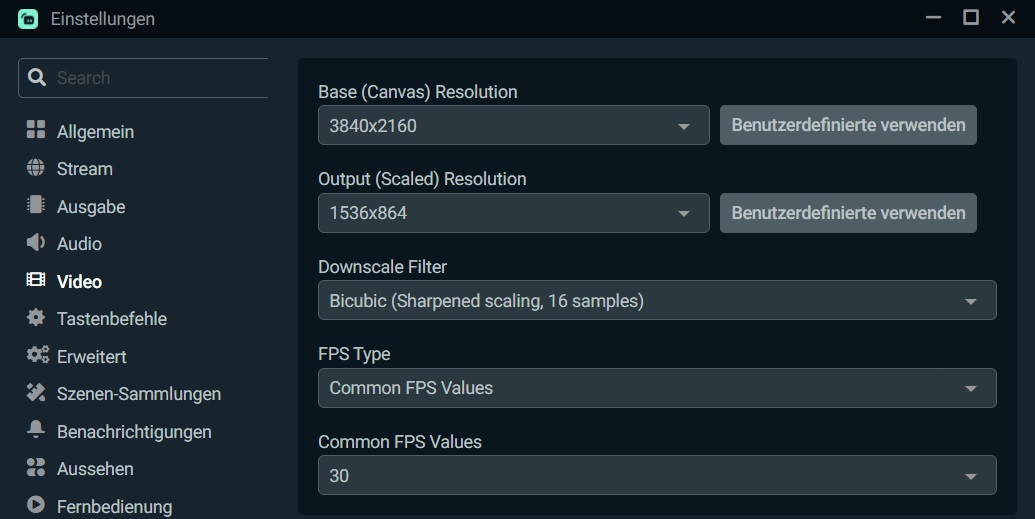
Wenn man also als Ausgabeformat 1536×864 Pixel wählt, ist die Auflösung passend für fast alle Desktop-User und auch auf Mobilgeräten ist diese Auflösung noch angenehm anzusehen.
Prozessor vs. Grafikkarte: Der richtige Encoder für bessere Bildqualität
In den meisten Fällen empfehlen wir, den Stream über die Grafikkarte bzw. den Encoder der Grafikkarte („NVENC“) zu betreiben. Dieser ist deutlich schneller als der übliche Softwareencoder x264 und belastet euer System deshalb beim Streamen von Games weniger, sodass mehr Performance für das Spiel selbst zur Verfügung steht. Allerdings benötigt dieser Hardware-Encoder auch eine höhere Bandbreite für ein qualitativ vergleichbares Ergebnis. Wenn ihr genug Prozessorpower zur Verfügung habt, beispielsweise durch eine CPU mit vielen Kernen oder ihr Inhalte streamt, der selbst nur wenig CPU-Auslastung verursacht, könnt ihr auch durch ein Umstellen des Encoders eine bessere Bildqualität erreichen.
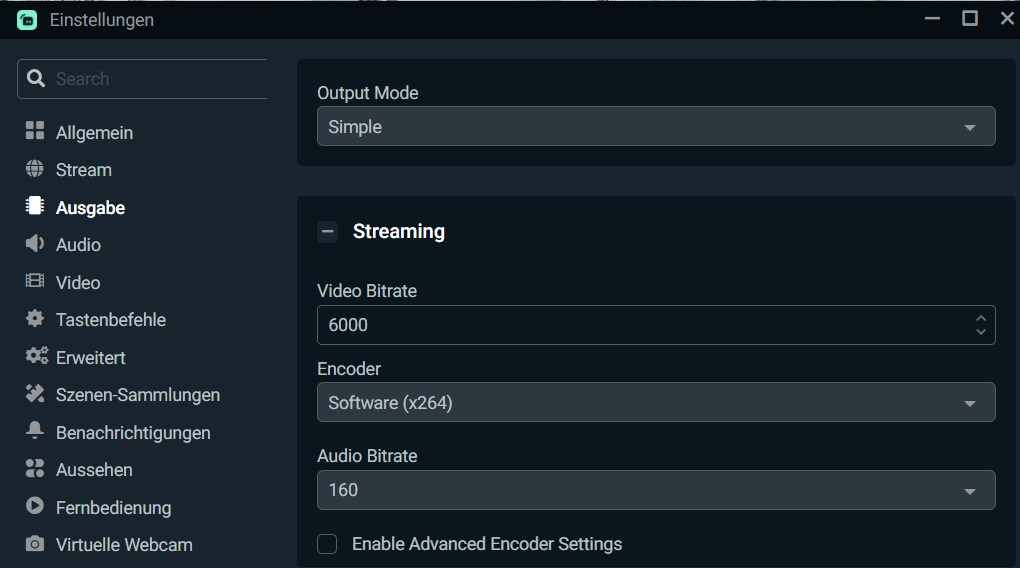
Leider lässt sich der Encoder aber nicht während einem laufenden Stream umstellen, ihr müsst euch also bereits vor Streamstart entscheiden, welche Lösung ihr einsetzen wollt!
Vergleich der Einstellungen
Für ein anschauliches Ergebnis haben wir Teststreams mit allen Einstellungen vorgenommen und dazu Clips erstellt. Diese Clips haben wir heruntergeladen und hier unbearbeitet eingefügt, um die Ergebnisse nicht zu verfälschen.
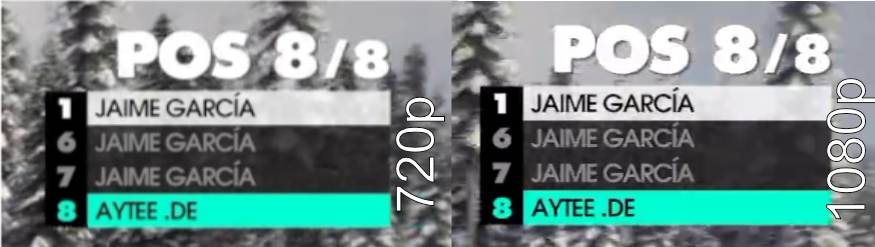
Gerade im oberen, rechten Bereich bei der Positionsanzeige sieht man bei der höheren Auflösung ein recht deutliches Matschen des Schriftzuges. Auch im Randbereich rund um das Fahrzeug ist bei den Schneeeffekten ein deutlicher Einbruch der Bildqualität zu sehen. Bei den 720p Aufnahmen treten hier keine bzw. kaum sichtbare Kompressionsverluste auf. Durch die niedrigere Auflösung ist das Bild insgesamt etwas körniger bzw. weniger scharf, allerdings erscheint das Bild wesentlich gleichmäßiger und optisch besser.
Fazit
Solange H265 / HEVC sich im Webbereich noch nicht etabliert hat, ist das Reduzieren der Auflösung oder Bildwiederholrate das beste Werkzeug für bessere Bildqualität beim Streamen. Die Bildqualität wird gleichmäßiger, es treten weniger Störartefakte auf und gerade als kleiner Streamer ohne Partnerstatus wird man auch weniger anfällig für die lastabhängigen Einschränkungen der Bandbreite zu Stoßzeiten.
Leider gibt es hier aber keine Universallösung für perfektes Bild. Je nach Spiel und Leistung des PCs ist hier teilweise einiges an Experimentierarbeit nötig, um ein ideales Ergebnis zu erzielen. Wer nur League of Legends oder Fortnite streamt, wird weniger von den Anpassungen profitieren als jemand, der Rennspiele oder Dschungelshooter mit extrem detaillierter Umwelt streamt.
Als gute Universaleinstellung hat sich in unseren Tests aber die Auflösung 1600×900 (bzw. das 1536×864 OBS-Preset) herausgestellt. Hierbei ist das ganze Bild schön gleichmäßig und übertrifft fast immer die native Wiedergabeauflösung des Zuschauers, während trotzdem zumindest einige Kompressionsartefakte weniger als bei der klassischen 1080p Auflösung sichtbar sind.





